Cria um objeto de texto multilinha.
Os seguintes prompts são exibidos.
Primeiro, canto oposto
À medida que você clica no dispositivo apontador para especificar o canto oposto seguido pelo canto diagonal, um retângulo é exibido para mostrar a localização e o tamanho do objeto de texto de multilinha. Setas dentro do retângulo indicam a direção do fluxo do texto do parágrafo.
- Height
- Especifica a altura do texto a ser utilizada para caracteres de texto de múltiplas linhas.
- Altura. Este prompt será exibido somente se o estilo atual do texto não for anotativo.
- Altura do texto no papel. Esse prompt será exibido somente se o estilo de texto atual for anotativo.
A altura padrão, se for diferente de zero, é a altura do estilo atual, caso contrário, é a altura armazenada na variável de sistema TEXTSIZE. A altura do caractere é calculada em unidades de desenho. A alteração da altura atualiza o valor armazenado em TEXTSIZE.
- Justify
- Determina a justificação e o fluxo de textos novos ou selecionados em relação ao limite de texto. A justificação atual é aplicada ao novo texto. O texto é justificado dentro do retângulo especificado baseado na configuração de justificação e em um dos nove pontos de justificação no retângulo. O ponto de justificação é baseado no primeiro ponto utilizado para especificar o retângulo. O texto é justificado à esquerda, à direita ou centralizado em relação aos limites esquerdo e direito do texto. Espaços digitados no final de uma linha são incluídos como parte do texto e afetam a justificação da linha. O fluxo de texto controla o alinhamento do texto a partir do meio, da parte superior ou da parte inferior do parágrafo, com respeito aos limites de texto superior e inferior.
Opções de justificação Descrição TL Superior esquerdo TC Superior central TR Superior direito ML Meio esquerdo MC Meio central MR Meio direito BL Inferior esquerdo BC Inferior central BR Inferior direito As ilustrações a seguir mostram cada opção de justificação.
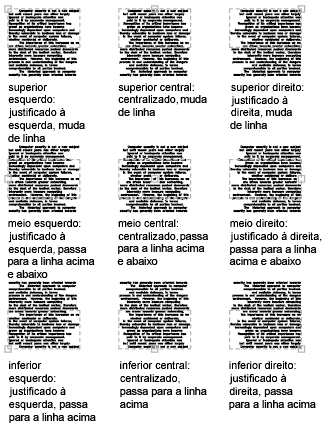
- Espaçamento de linha
- Especifica o espaçamento de linha para os objetos de texto de múltiplas linhas. O espaçamento de linha é a distância vertical entre a parte inferior (ou linha de base) de uma linha de texto e a parte inferior da linha de texto seguinte. Nota: O espaçamento exato é recomendado quando você usa TEXTOM para criar uma tabela. Utilize uma altura de texto menor do que o espaçamento de linha especificado para certificar-se de que o texto não será sobreposto.
- Pelo menos. Ajusta as linhas de texto de forma automática com base na altura do maior caractere na linha. Quando At Least é selecionada, as linhas de texto com caracteres mais altos têm espaço adicionado entre as linhas.
- Distância. Define o espaçamento de linha para um valor absoluto medido em unidades de desenho. Valores válidos deve estar entre 0.0833 (0.25x) e 1.3333 (4x).
- Exatamente. Força o espaçamento de linha para ser o mesmo para todas as linhas do texto no objeto de texto de múltiplas linhas. O espaçamento é baseado na altura do texto do objeto ou no estilo do texto.
- Fator de espaçamento. Define o espaçamento de linha para um espaçamento múltiplo de linha única.
- Rotação
- Especifica o ângulo de rotação do limite de texto.
- Ângulo de rotação. Se você utilizar o dispositivo apontador para especificar um ponto, o ângulo de rotação será determinado pelo ângulo entre o eixo X e a linha definida pelo ponto inserido por último (padrão 0,0,0) e o ponto especificado.
O prompt anterior é exibido novamente até que você especifique o canto oposto do limite do texto.
- Estilo
- Especifica o estilo de texto a ser utilizado pelo texto de múltiplas linhas.
- Nome do estilo. Especifica um nome de estilo de texto. Os estilos de texto podem ser definidos e salvos utilizando o comando ESTILO.
- ?—Listar estilos. Lista os nomes e as características de estilo de texto.
O prompt anterior é exibido novamente até que você especifique o canto oposto do limite do texto.
- Width
- Especifica a largura do limite de texto.
Se você utilizar o dispositivo apontador para especificar um ponto, a largura será calculada como a distância entre o ponto inicial e o ponto especificado. As palavras dentro de cada linha do texto de múltiplas linhas são quebradas para se ajustarem à largura do limite de texto. Se você especificar uma largura de 0, a quebra de palavra é desativada e a largura do objeto texto de múltiplas linhas será do tamanho da linha de texto mais larga. Você pode finalizar uma linha de texto em um ponto específico, digitando o texto e pressionando Enter. Para finalizar o comando, pressione Enter no prompt TEXTOM.
- Columns
- Especifica as opções de coluna para um objeto de texto multilinha.
- Estática. Especifica a largura total da coluna, o número de colunas, a largura da calha (o espaço entre as colunas) e a altura das colunas.
- Dinâmica. Especifica a largura da coluna, largura da calha e altura da coluna. As colunas dinâmicas são dirigidas pelo texto. O ajuste das colunas afeta o fluxo do texto e o fluxo do texto causa a adição ou remoção de colunas.
- Sem colunas. Define o modo de coluna para o objeto multilinha atual.
A configuração padrão das colunas é armazenada na variável de sistema MTEXTCOLUMN.